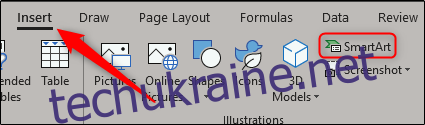Побудова організаційної діаграми в Excel має сенс, оскільки легко отримати дані з таких джерел, як інші документи Excel або Outlook. Однак, коли прийде час показати цю діаграму, ви, ймовірно, захочете використовувати PowerPoint. На щастя, перенести діаграму Excel в PowerPoint досить просто.
Створення організаційної схеми в Excel
Спочатку відкрийте новий аркуш Excel. Перейдіть на вкладку «Вставка» та виберіть опцію «SmartArt».
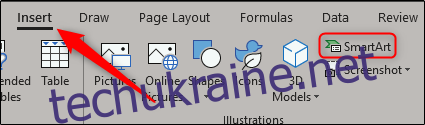
З’явиться вікно «Виберіть графіку SmartArt». На панелі з лівого боку виберіть «Ієрархія». Праворуч ви побачите кілька різних стилів діаграм. Виберіть той, який найкраще відповідає вашим потребам. У цьому прикладі ми виберемо параметр «Організаційна схема імені та заголовка».
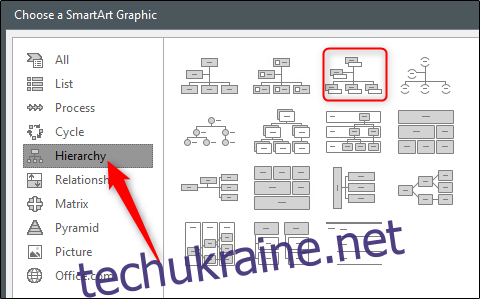
Після вибору стилю діаграми в правій частині вікна з’явиться попередній перегляд діаграми та її опис. Виберіть «ОК», коли будете готові.
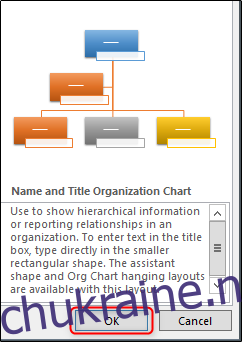
Тепер ваша діаграма з’явиться на аркуші Excel. Заповніть відповідну інформацію для членів вашої команди в діаграмі (або візьміть дані з інших джерел). Коли ви закінчите, у вас має бути щось схоже на це.
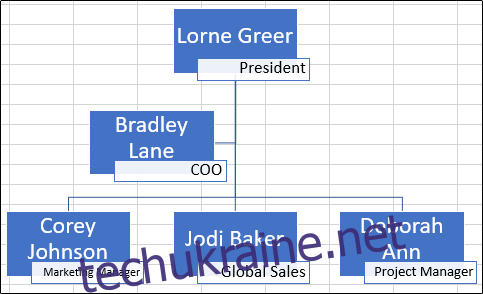
Наш графік містить членів команди та їхні відповідні посади. Двічі перевірте, чи вірна інформація, збережіть файл Excel, а потім вийдіть.
Вставлення організаційної схеми в PowerPoint
Тепер настав час працювати в PowerPoint. Відкрийте свою презентацію та перейдіть до слайда, де потрібно розмістити організаційну схему. Перейдіть на вкладку «Вставка» і виберіть «Об’єкт».
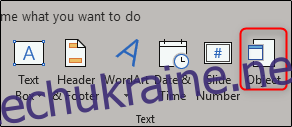
З’явиться вікно «Вставити об’єкт». Тут виберіть опцію «Створити з файлу» та виберіть «Огляд».
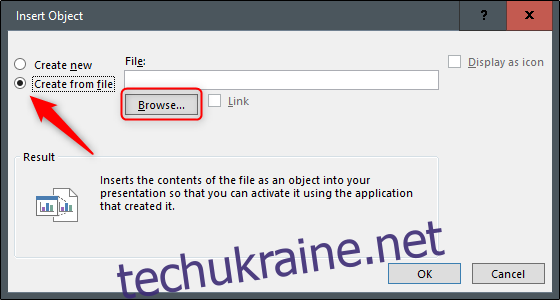
Перейдіть до розташування файлу Excel, що містить організаційну діаграму, виберіть його та натисніть «ОК».
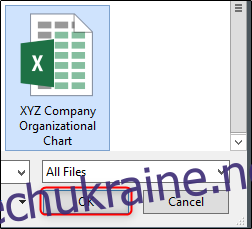
Переконайтеся, що шлях до файлу правильний, а потім натисніть «ОК».
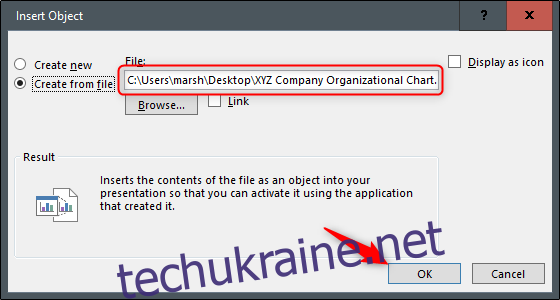
Ваша організаційна діаграма з Excel тепер відображається у вашій презентації PowerPoint! Якщо вам потрібно відредагувати будь-який вміст у діаграмі, це так само просто, як двічі клацнути діаграму та відредагувати вміст. Коли ви це зробите, ви отримаєте повний доступ до інструментів Excel.
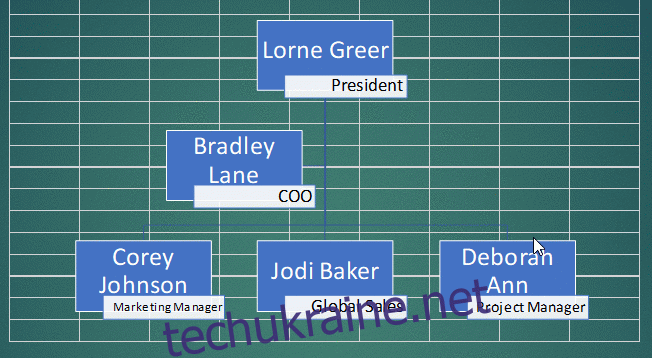
Об’єднання клітинок у фоновому режимі також може бути гарною ідеєю, оскільки вони можуть відволікати увагу. Для цього двічі клацніть діаграму, а потім виберіть усі клітинки, що з’являться.
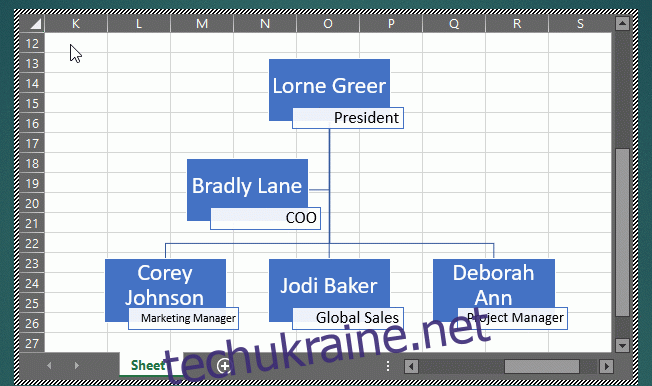
На вкладці «Головна» виберіть «Об’єднати та центрувати».
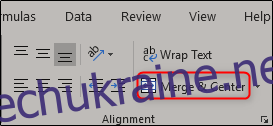
Тепер у вашій презентації PowerPoint ви матимете гарну, чисту організаційну схему. Удачі!